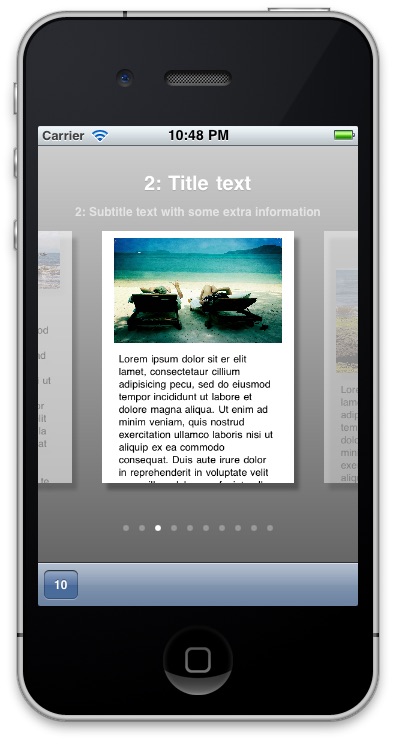英文标题: How to implement a user interactivable UIView implicit animation
这一篇教程将结合一个小 demo 讲解, 代码在 github 上可以下载到. demo 的运行效果: 通过手势拖动顶端红色矩形到下方目标位置, 拖动距离超过 50% 松手, 矩形会自动移动到目标位置, 少于 50% 松手, 矩形自动归位:
实现一个可交互的动画大概有这么几种思路:
- 在响应 GestureRecognizer 的方法中实时更新 view 的状态, 在 GestureRecognizer 结束的时候创建动画完成后续的部分.
- 在 GestureRecognizer 开始的时候创建显式动画, 随着 Gesture 变化, 改变动画的 progress, 在 GestureRecognizer 结束之后完成动画.
- 在 GestureRecognizer 开始的时候创建隐式动画, 随着 Gesture 变化, 改变动画的 progress, 在 GestureRecognizer 结束之后完成动画.
注意 2 和 3 只有显式和隐式的区别.
对于简单的 view, 单一的动画 (比如 demo 中的这种, 线性移动一个简单的 view), 三种方法差别不大. 而对于复杂的 view (view 中嵌套多个 subView), 多个动画 (view 和 subview 都有各自的动画), 如果在不考虑可交互的前提下, 隐式的动画已经可以满足需求, 那么方法 3 可能会比方法 1 和 2 简洁得多, 本文将对方法 3 进行讲解.
要实现方法 3, 首先要了解 CALayer 的几个属性: speed, timeOffset, beginTime. 对于这几个属性, Controlling Animation Timing 这篇教程图文并茂地给出了直观的解释, 必读, 这里只做简单介绍:
speed: 控制动画的速度, 比如设置为 1 (默认), 动画正常运行, 设置为 0 动画暂停, 设置为 -1 动画反向运行.timeOffset: 控制动画在整个动画时间轴上的位置, 比如一个 3 秒的动画, timeOffset 为 1.5, layer 就会处于整个动画过程中间的那个状态.beginTime: 动画的开始时间.
有了这些基础, 我们就可以着手实现了, 首先我们需要建立一个 CALayer 的 Category, 添加一些动画辅助代码:
- (void)gs_pauseAnimation {
self.speed = 0;
self.timeOffset = 0;
}
- (void)gs_recoverToDefaultState {
self.speed = 1;
self.timeOffset = 0;
self.beginTime = 0;
}
- (void)gs_setTimeProgress:(CFTimeInterval)timeProgress {
self.timeOffset = timeProgress;
}
- (void)gs_continueAnimationWithTimeProgress:(CFTimeInterval)timeProgress {
[self gs_recoverToDefaultState];
self.beginTime = [self convertTime:CACurrentMediaTime() fromLayer:nil] - timeProgress;
}
- (void)gs_continueReverseAnimationWithTimeProgress:(CFTimeInterval)timeProgress animationDuration:(CFTimeInterval)duration {
[self gs_recoverToDefaultState];
self.beginTime = [self convertTime:CACurrentMediaTime() fromLayer:nil] - (duration - timeProgress);
self.timeOffset = duration;
self.speed = -1;
}
- gs_pauseAnimation: 通过将 speed 设置为 0, 来暂停动画.
- gs_recoverToDefaultState: 将 layer 的各个属性恢复到默认状态
- gs_setTimeProgress: 在 gs_pauseAnimation 的基础上, 设置动画的时间进度.
- gs_continueAnimationWithTimeProgress: 从 timeProgress 时间进度开始, 继续播放之前暂停了的动画
- 这里首先调用了 gs_recoverToDefaultState, 是为了让
convertTime:fromLayer: 得出正确的时间.
[self convertTime:CACurrentMediaTime() fromLayer:nil] 将当前系统时间转换到 layer 的时间上, 减去 timeProgress, 假设这是一个 3 秒的动画, timeProgress 为 1 秒, 则这条代码就表示 layer 的动画在一秒之前就已经开始, 所以动画将从运行到第 1 秒的状态开始继续播放.- 如果不能理解, 可以结合一下文档中这篇: How do I pause all animations in a layer tree?
- gs_continueReverseAnimationWithTimeProgress: 从 timeProgress 时间进度开始, 反向播放之前暂停了的动画.
- 这里 beginTime 设置为
当前时间 - (整个动画时间 - timeProgress), 再假设这是一个 3 秒的动画, timeProgress 为 1 秒, 因为要让动画反向播放, 所以要把动画反过来看, 由终点到起点运动, timeProgress 这 1 秒, 是动画最后的部分, 前 3 – 1 = 2 秒是已经播放完的, 所以动画要从 第 2 秒开始.
- 通过将 speed 设置为 -1 来反向播放动画
完成了动画控制的实现, 接下来是控制 view 状态的代码:
- (void)switchToState1 {
[self.moveableView setCenter:CGPointMake(self.view.bounds.size.width / 2, 50)];
[self.moveableView setTag:1];
}
- (void)switchToState2 {
[self.moveableView setCenter:CGPointMake(self.view.bounds.size.width / 2, 500)];
[self.moveableView setTag:2];
}
- (void)switchState {
if (self.moveableView.tag == 1) {
[self switchToState2];
}
else {
[self switchToState1];
}
}很简单, 不用过多解释, view 的起始状态是 state1.
然后是手势控制:
- (void)handlePanGesture:(UIPanGestureRecognizer *)panGesture {
if (panGesture.state == UIGestureRecognizerStateBegan) {
[self.moveableView.layer removeAllAnimations];
[UIView animateWithDuration:kAnimationDuration animations:^{
if (self.moveableView.tag == 1) {
[self switchToState2];
}
else {
[self switchToState1];
}
} completion:^(BOOL finished) {
[self.moveableView.layer gs_recoverToDefaultState];
if (self.animationProgress <= 0.5) { if (self.moveableView.tag == 1) { [self switchToState2]; } else { [self switchToState1]; } } }]; [self.moveableView.layer gs_pauseAnimation]; } else if (panGesture.state == UIGestureRecognizerStateChanged) { CGPoint translation = [panGesture translationInView:self.view]; CGFloat length = ABS(translation.y); self.animationProgress = MAX(0, MIN(length / 500, 1)); [self.moveableView.layer gs_setTimeProgress:self.animationProgress * kAnimationDuration]; } else if (panGesture.state == UIGestureRecognizerStateEnded || panGesture.state == UIGestureRecognizerStateFailed || panGesture.state == UIGestureRecognizerStateCancelled) { if (self.animationProgress > 0.5) {
[self.moveableView.layer gs_continueAnimationWithTimeProgress:self.animationProgress * kAnimationDuration];
}
else {
[self.moveableView.layer gs_continueReverseAnimationWithTimeProgress:self.animationProgress * kAnimationDuration animationDuration:kAnimationDuration];
}
}
}
- 在手势开始时, 创建 UIView 隐式动画并暂停;
- 随着手势移动, 调整动画的进度
- 在手势结束后, 根据当前手势位移来判断是将 view 归位, 还是移动到目标位置.
- 在动画结束后, 也就是在手势开始时隐式动画的 completion 中, 恢复 layer 状态, 并在 view 归位的情况下, 设置 view 到初始的状态.
运行一下 (这部分代码在 branch v1), 看起来得到了想要的效果, 但是如果细心观察, 会发现在手势拖动距离不够长, view 移动到原位的时候, view 会闪烁一下. 因为 demo 中 view 太简单了, 所以可能要多试几次才能观察到, 不过也可以在 completion block 里面第一行设置个断点, 可以看到, 执行到断点处时, view 消失了.
这里的原因我没有深入研究, 猜测是因为 speed 设置为 -1, 导致动画运行完成的时候 view 处于一个不存在的状态, 也就无法将这个状态的 view 绘制到屏幕上. 虽然通过将 speed 设置为 -1 来反向运行动画看起来很机智, 但很显然, 这不是一个完美的解决方法.
既然不能让动画自动反向运行, 那就稍微绕个远, 手动反向运行. CADisplayLink 是一个不错的选择, 它与 NSTimer 类似, 但是是在屏幕每一帧刷新之前调用 selector. 新的代码如下:
- (void)handlePanGesture:(UIPanGestureRecognizer *)panGesture {
if (panGesture.state == UIGestureRecognizerStateBegan) {
[self.moveableView.layer removeAllAnimations];
[self.displayLink invalidate];
[UIView animateWithDuration:kAnimationDuration animations:^{
[self switchState];
} completion:^(BOOL finished) {
}];
[self.moveableView.layer gs_pauseAnimation];
}
else if (panGesture.state == UIGestureRecognizerStateChanged) {
CGPoint translation = [panGesture translationInView:self.view];
CGFloat length = ABS(translation.y);
self.animationProgress = MAX(0, MIN(length / 500, 1));
[self.moveableView.layer gs_setTimeProgress:self.animationProgress * kAnimationDuration];
}
else if (panGesture.state == UIGestureRecognizerStateEnded || panGesture.state == UIGestureRecognizerStateFailed || panGesture.state == UIGestureRecognizerStateCancelled) {
if (self.animationProgress > 0.5) {
[self.moveableView.layer gs_continueAnimationWithTimeProgress:self.animationProgress * kAnimationDuration];
}
else {
[self.displayLink invalidate];
self.displayLinkStarTime = CACurrentMediaTime();
self.displayLink = [CADisplayLink displayLinkWithTarget:self selector:@selector(updateAnimation:)];
[self.displayLink addToRunLoop:[NSRunLoop mainRunLoop] forMode:NSDefaultRunLoopMode];
}
}
}
- (void)updateAnimation:(id)sender {
CFTimeInterval timeInterval = CACurrentMediaTime() - self.displayLinkStarTime;
CFTimeInterval animationTimeProgress = self.animationProgress * kAnimationDuration - timeInterval;
if (animationTimeProgress >= 0) {
[self.moveableView.layer gs_setTimeProgress:animationTimeProgress];
}
else {
[self.displayLink invalidate];
[self.moveableView.layer gs_continueAnimationWithTimeProgress:kAnimationDuration];
[self switchState];
}
}可以看到, 在手势结束后, 我们创建了一个 CADisplayLink 来手动反向运行动画, 并在动画结束后, 重新设置 view 的状态.
运行, 闪烁消失, Cheers.
–以上–